Excel如何快速填充不连续重复表格内容?
来源:网络收集 点击: 时间:2024-05-19【导读】:
Excel是大家常用的数据处理软件之一,大家可能经常会用来做一些统计表,但做统计表示可能会填充一些重复内容,所以今天小编就教你如何快速不连续填充重复内容。方法/步骤1/8分步阅读 2/8
2/8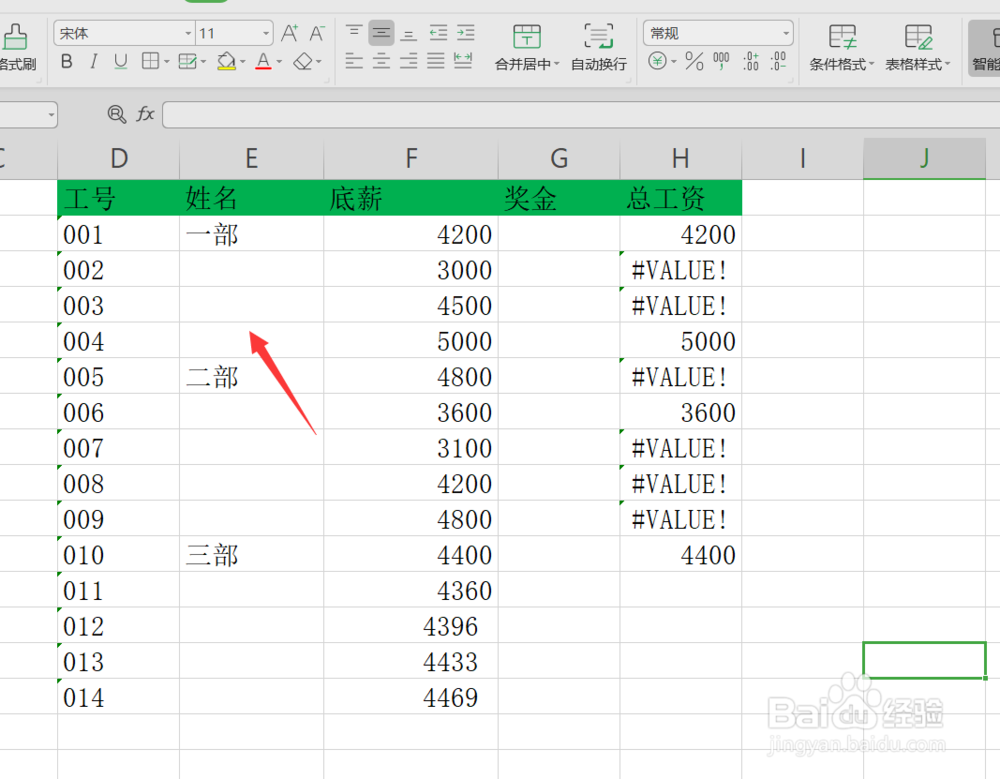 3/8
3/8 4/8
4/8 5/8
5/8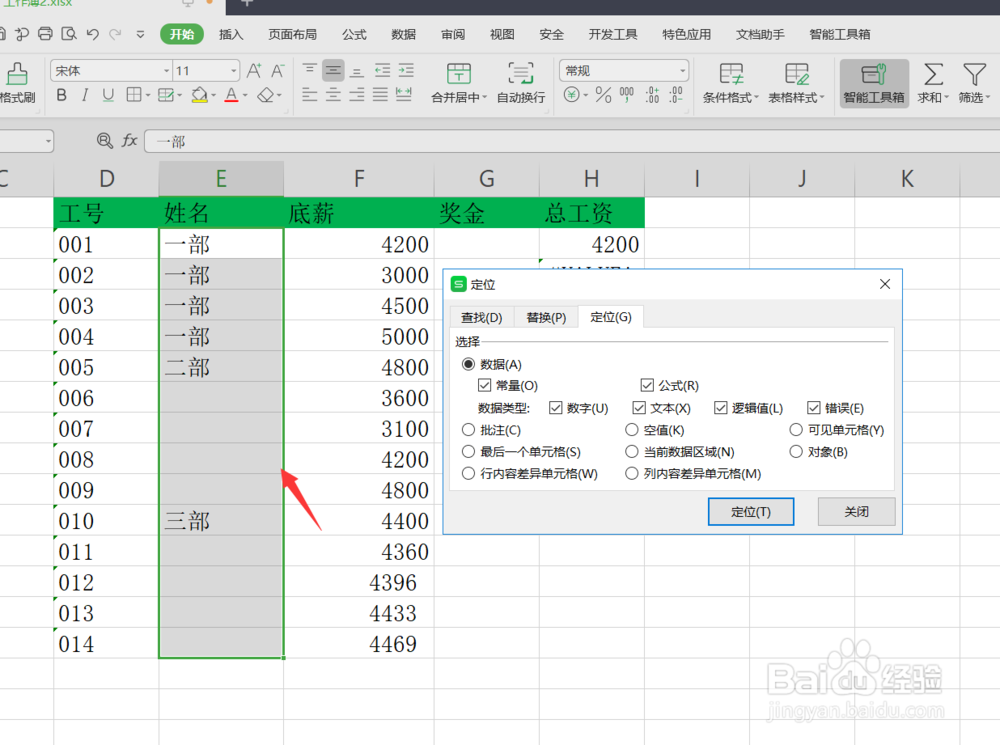 6/8
6/8 7/8
7/8 8/8
8/8
首先我们打开Excel软件,新建一个空白表格,在表格中输入一些内容,列名分别为工号,姓名,底薪等,如下图所示。
 2/8
2/8接着我们为每个人来分部门,比如说前三个人为一部,后三个人为二部,最后的人为三部,如下图所示。
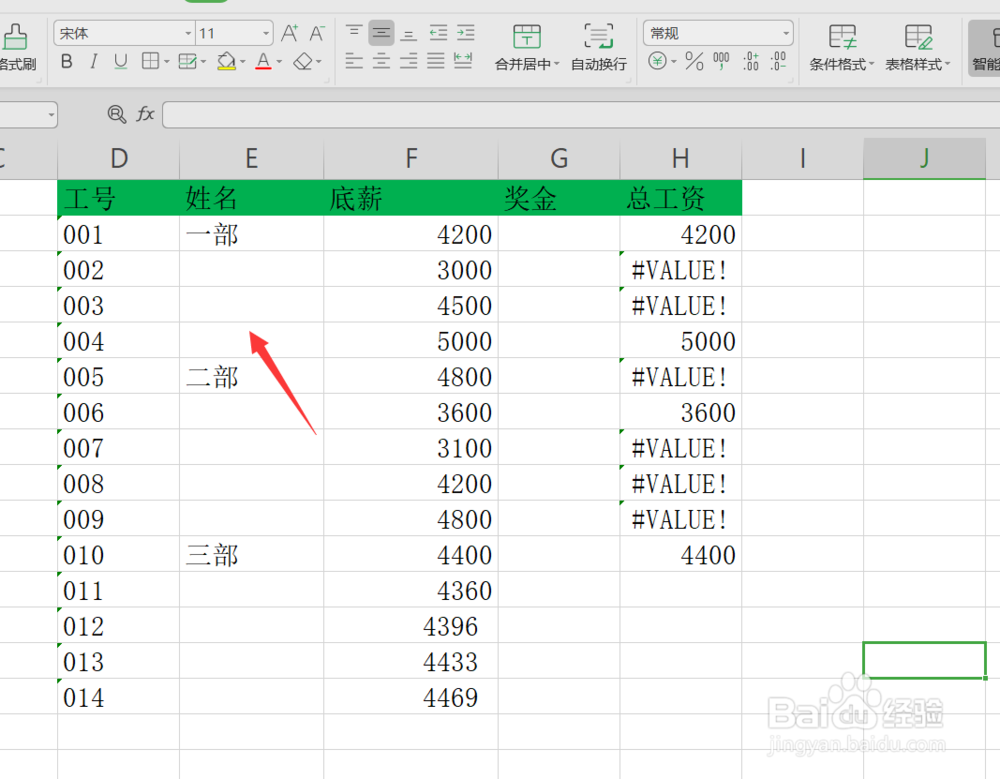 3/8
3/8然后我们选中一部,将光标移至右下角,当出现实心黑十字架之后,向下拉即可,如下图所示。
 4/8
4/8拉下来之后,我们点击右下角的小三角符号,选项包括复制单元格,填充格式,不带格式填充。我们选择复制单元格即可,如下图所示。
 5/8
5/8当然我们还有更快速的方法,我们选中所有的部门,然后按住CTRL键加g键,甚至定位的图标为控制,如下图所示。
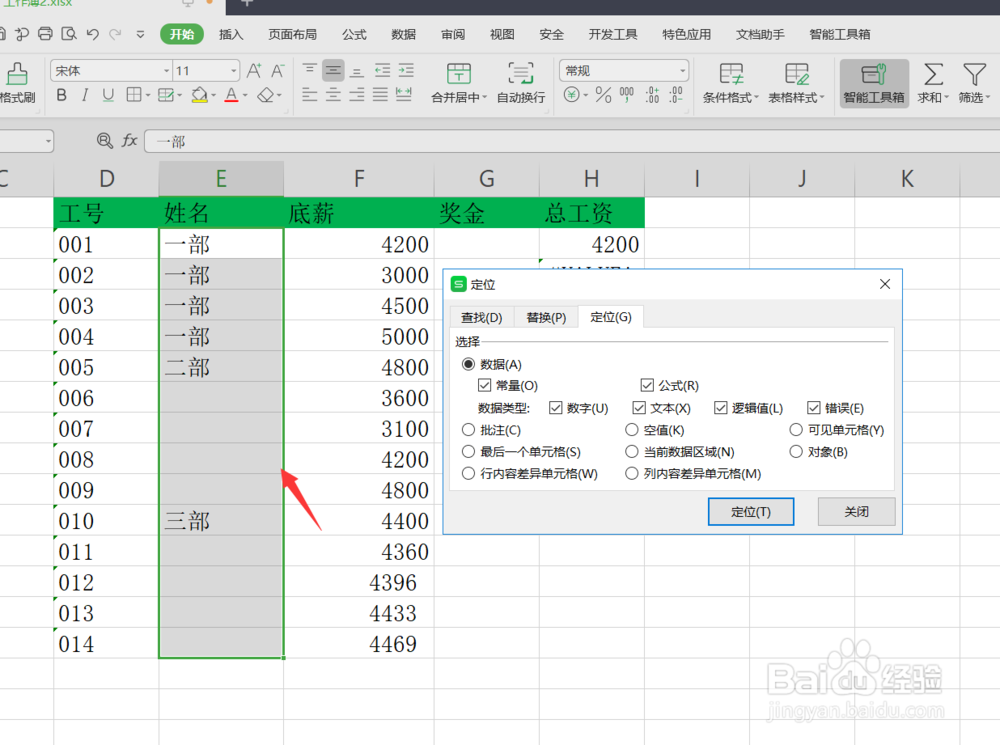 6/8
6/8然后我们回到一个空格处,输上等于号,然后等于上一列中的二部,然后按下CTRL键加enter键即可。
 7/8
7/8最后我们按下CTRL键加enter键之后,我们可以看到,已经快速不连续填充好重复内容了。
 8/8
8/8今天的Excel如何快速填充不连续内容就为大家介绍到这里,希望对大家有所帮助。
EXCELEXCEL技巧填充技巧填充内容版权声明:
1、本文系转载,版权归原作者所有,旨在传递信息,不代表看本站的观点和立场。
2、本站仅提供信息发布平台,不承担相关法律责任。
3、若侵犯您的版权或隐私,请联系本站管理员删除。
4、文章链接:http://www.1haoku.cn/art_801632.html
上一篇:葫芦里的耔怎么取
下一篇:微信创作朋友圈小视频如何制作
 订阅
订阅